
Сглобен в САЩ и пълен с уникални характеристики, Мото X беше първият истински хардуерен плод от придобиването на Motorola от Google и вероятно последният сега Google продаде марката на Lenovo. Но все още е един от любимите ни телефони на пазара днес.
Така че имате проектира вашия персонализиран Moto X и искате да го подложите на крачките му. На какво е способен този телефон? Имаме някои съвети за Moto X, идеи как да извлечете максимума от времето си с него и преки пътища, за да направите живота малко по-лесен.
Препоръчани видеоклипове
Актуализирано на 3-17-2014 от Саймън Хил: Добавени са още съвети как да пестите живота на батерията, допълнителен съвет за безконтактно управление, как да използвате Moto X по време на разговори, как да ускорите изпращането на текстови съобщения и как да персонализирате звука си.
Как да използвате Active Display
Повечето от нас проверяват телефона си стотици пъти през деня и винаги трябва да докоснем бутона за захранване/отключване, за да го направим. С Мото X
, има функция за активен дисплей, която показва часа и иконата за всички известия, които получавате всеки път, когато преместите телефона. Ако искате да видите какво е известието, докоснете иконата. Ще го видите в горната част на екрана и можете да плъзнете нагоре, за да отидете направо до него, плъзнете наляво или надясно, за да върнете вашия Moto X в режим на заспиване, или плъзнете надолу, за да отключите телефона си.Включено е по подразбиране и спестява значително време. Ако искате да го изключите или да промените това, което показва, ще го намерите вътре Настройки > Активни известия и можете също да докоснете Управление на типовете известия за да реши какво да се показва. Ако се притеснявате за поверителността, можете да предотвратите достъп до съдържанието на съобщенията без вашия ПИН код или шаблон. Можете също да изключите функцията между определени часове, докато спите.
Как да използвате камерата
Можете да завъртите китката си два пъти, докато държите Moto X, за да приведете камера приложението работи, дори ако телефонът е заспал. Можете също да плъзнете отдясно на заключения екран, за да отидете направо в камерата. Фокусирайте и направете снимка, като докоснете произволно място на екрана. Това прави сравнително лесно заснемането на спонтанни моменти. Плъзнете отляво и ще получите набор от опции, включително вашата светкавица, HDR и всичко останало. Плъзнете отдясно и ще влезете в галерията, за да прегледате вашите снимки и видеоклипове. Можете да щипнете, за да увеличите, а също така можете да щипнете, за да преминете към изглед на филмова лента, който ви позволява бързо да изтривате снимки или видеоклипове, като ги плъзнете нагоре или надолу.

Има и a Докоснете, за да фокусирате опция, която можете да включите от диска, която ви позволява да докоснете конкретната област, върху която искате камерата да фокусира, преди да направи снимка. Ако искате да направите няколко снимки, всъщност можете просто да докоснете и задържите екрана. Можете също да докоснете екрана, докато записвате видео, за да заснемете неподвижно изображение.
Как да използвате Motorola Assist
Можете да автоматизирате някои действия на вашия Moto X с помощта на Motorola Assist и ще откриете, че това е чудесен начин да гарантирате, че няма да бъдете прекъснати в неподходящ момент. Функцията е достъпна чрез иконата за помощ в чекмеджето на приложението ви и е разделена на три секции.
- Шофиране: Докато GPS е включен, вашият Moto X ще открие, когато сте в движеща се кола и автоматично ще възстанови настройките ви за шофиране по подразбиране. Можете да му кажете „Говори с мен“, така че да чете текстовите съобщения на глас или да ви казва кой се обажда. Можете също да настроите бърз текстов отговор, за да кажете на хората, че шофирате. Можете да приемате повиквания, като кажете „Отговор“ или да ги отхвърлите, като кажете „Игнорирай“. Когато Moto X за първи път открие че сте в кола, ще получите също опцията да й кажете, че не шофирате, в случай че сте пътник.
- Среща: Всяка среща, планирана в календара ви, която е обозначена като заета, ще бъде по подразбиране в профила ви за среща, въпреки че можете да я отмените, когато известието се появи за първи път. Това ви позволява да заглушите вашия Moto X и можете да изберете да оставите вибрацията включена, ако желаете. Можете също да настроите текстови автоматични отговори, ако желаете. Има опция за разрешаване на достъп до любими контакти. Можете също така да позволите на всеки, който се обади два пъти в рамките на пет минути, да се свърже и това е потенциално умен начин да гарантирате, че няма да пропуснете спешно повикване.
- спане: Изберете часовете, в които спите (от 23:00 до 6 сутринта е по подразбиране), за да сте сигурни, че вашият Moto X остава безшумен и няма да ви измъкне от съня ви. Ако се притеснявате, че ще пропуснете важно обаждане, можете да позволите на любимите контакти да се свържат или да поставите отметка на опцията, за да разрешите на всеки обаждащ се, който се опита два пъти в рамките на пет минути, да се свърже.
Как да използвате безконтактно управление
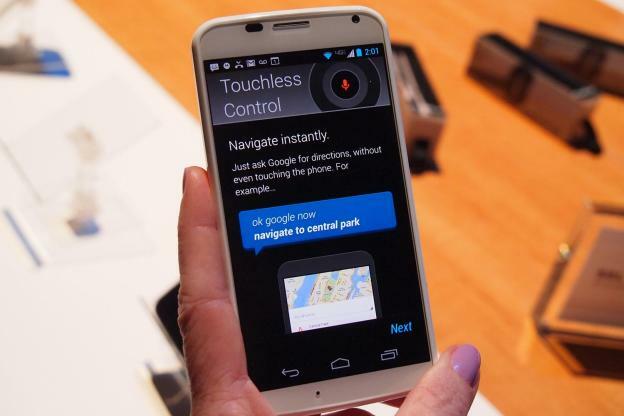
Едно от нещата, които наистина правят Moto X уникален, е способността му да реагира на гласа ви, дори когато спи. Това се постига чрез Безконтактно управление достъпен чрез Меню > Настройки. Това означава, че можете да кажете OK Google Now да събуди телефона и след това да пита различни неща. Разгледайте нашите как да използвате Google Now ръководство, за да научите за възможностите. Когато го настроите за първи път, отидете на Меню > Настройки > Безконтактно управление > Фраза за стартиране на влак и можете да тренирате своя Moto X така, че да реагира само на вашия глас.
Бонус съвет: Можете да получите актуализация за всичките си известия, като кажете „OK Google Now, прочетете известията“ или „OK Google Now, какво има?“
Как да спестите живота на батерията
Обсъждали сме съвети за пестене на батерията на вашия смартфон преди, но Moto X също има вградена функция за пестене на батерията. Отидете на Настройки > Батерия и ще видите Пестене на батерия опция в горната част и можете да я включвате или изключвате. Когато батерията ви падне до 15 процента, спасителят ще се включи, за да деактивира фоновите данни и да намали яркостта на екрана и времето за изчакване. Това ви дава малко допълнително време, преди да се наложи да включите това зарядно устройство.
Също така си струва да използвате черен фон, защото пикселите, показващи черно, са ефективно изключени и това може да спести малко допълнителен заряд на батерията. Ако нямате черен тапет, просто направете снимка в тъмна като рог стая с изключена светкавица и я задайте като тапет. Ако имате проблеми, погледнете Настройки > Батерия за да видите какво пие най-много сок. Ако искате да получите повече данни, инсталирайте нещо подобно CPU Spy Plus и вижте дали можете да намерите проблема.
Как да поддържате Moto X отключен с Bluetooth устройства
Ако използвате заключване с шаблон или ПИН, тогава е мъчно, когато сте в колата или сте свързани с вашия Moto X чрез Bluetooth слушалка и екранът продължава да се заключва. За щастие има страхотна функция, за да го заобиколите. Отидете на Настройки > Сигурност и изберете Доверени устройства и можете да изберете сдвоени Bluetooth устройства, които са надеждни. Сега вашият Moto X няма да се заключва, когато сте в колата или използвате слушалките си.
Как да използвате своя Moto X през Chrome
Отидете на Настройки > Активни известия > Motorola Connect и можете да използвате акаунта си в Google, за да се свържете с вашия Moto X чрез разширение за Chrome. Това означава, че можете да виждате входящи обаждания и съобщения в браузъра си. Можете дори да отговаряте на текстове или да изпращате нови текстове.
Как да дублирате екрана на Moto X на вашия HDTV
Ако имате Miracast донгъл или устройство, тогава можете лесно да споделяте своя дисплей безжично, като отидете на Настройки > Дисплей > Безжичен дисплей. Въпреки това няма да ви позволи да възпроизвеждате файлове, защитени с DRM.
Как да използвате Motorola Skip за отключване
Ако имате късмет, получавате пакет Motorola Skip с вашия нов Moto X. Ако не, ще ви струва $20. По същество това е малка щипка, която можете да поставите на маншета на ризата си или презрамката на чантата и да програмирате като бърз начин за отключване на вашия Moto X. Той използва NFC и вие просто докоснете своя Moto X върху него, за да го активирате и да зададете своя модел за отключване или PIN. Това означава, че можете бързо да отключите своя Moto X, без да се налага да въвеждате нищо. Трябва също да получите три стикера, които изпълняват същата функция.
Как да използвате Moto X по време на разговор
Сензорът за близост изключва екрана, когато държите Moto X до лицето си по време на разговор, за да предотврати случайно натискане на клавиши. Издърпайте Moto X от лицето си, за да върнете живота на екрана или натиснете клавиша за захранване. Можете да докоснете бутона Начало, за да скриете дисплея за повикване и да отворите друго приложение или да потърсите нещо по време на разговор.
Как да ускорите изпращането на текстови съобщения
Бихте могли да използвате Безконтактно управление да диктувате вашите текстови съобщения, но има и други начини да ускорите нещата. Отидете на Настройки > Език и въвеждане и докоснете иконата за предпочитания, за да настроите вашите автоматични правила за пунктуация. Ще намерите също Личен речник тук и можете да добавяте често използвани думи и да създавате преки пътища за тях. За да добавите дума, докато пишете, просто натиснете върху думата под текстовото поле в полето с предложени думи, когато изскочи, след като я въведете, и ще каже Докоснете отново, за да запазите, направете го и то ще бъде добавено към вашия речник.
Как да персонализирате звука си
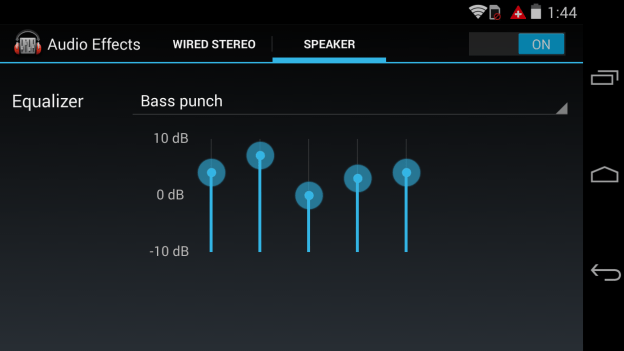 Moto X има еквалайзер. Влез в Настройки > Звук > Аудио ефекти и ще видите настройките на еквалайзера за Стерео с кабел (покриващи слушалки или каквото друго включите във вашия Moto X) и Говорител. Има няколко предварително зададени профила, от които да избирате. Въпреки че Персонализиран опция предполага, че можете сами да промените плъзгачите, всъщност не можете. Ако искате да промените настройките извън предварително зададените, тогава ще трябва да вземете еквалайзер на трета страна и да го използвате вместо това.
Moto X има еквалайзер. Влез в Настройки > Звук > Аудио ефекти и ще видите настройките на еквалайзера за Стерео с кабел (покриващи слушалки или каквото друго включите във вашия Moto X) и Говорител. Има няколко предварително зададени профила, от които да избирате. Въпреки че Персонализиран опция предполага, че можете сами да промените плъзгачите, всъщност не можете. Ако искате да промените настройките извън предварително зададените, тогава ще трябва да вземете еквалайзер на трета страна и да го използвате вместо това.
Това са всички съвети за Moto X, които имаме в момента, но ще добавим към тази статия с времето, така че, моля, проверете отново. Имаме някои потенциални корекции за всеки, който се сблъска Проблеми с Moto X. Ще се радваме също да чуем вашите най-добри съвети за Moto X, така че публикувайте коментар и ги споделете.
Статията е публикувана първоначално на 10-4-2013.
Препоръки на редакторите
- Преглеждам телефони от 10 години — това е любимият ми за 2023 г
- Ако харесвате евтини телефони, ще харесате тези 2 нови опции за Moto G
- Имаме Vivo X90 Pro, един от най-интересните телефони с Android през 2023 г
- Най-добрите съвети и трикове за Android 12
- Съвети и трикове за iOS 15: Възползвайте се максимално от вашия iPhone
Надградете начина си на животDigital Trends помага на читателите да следят забързания свят на технологиите с всички най-нови новини, забавни ревюта на продукти, проницателни редакционни статии и единствени по рода си кратки погледи.




